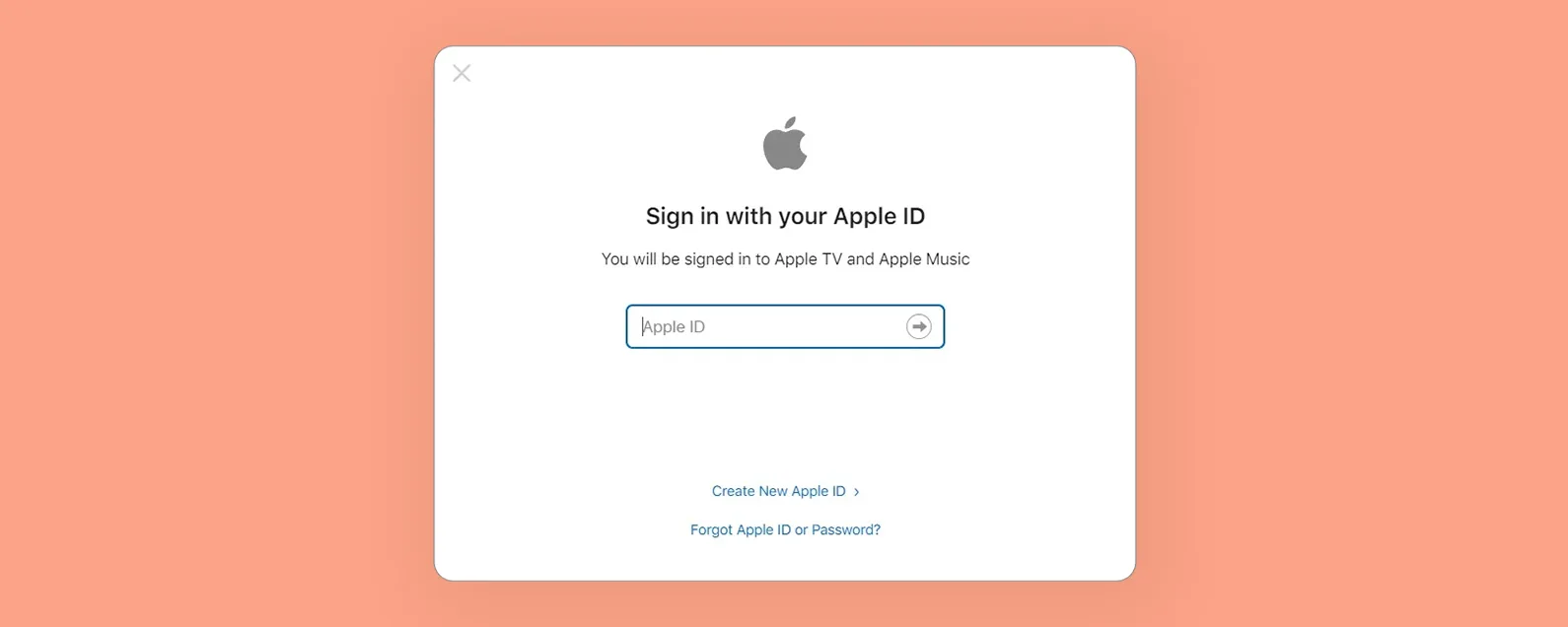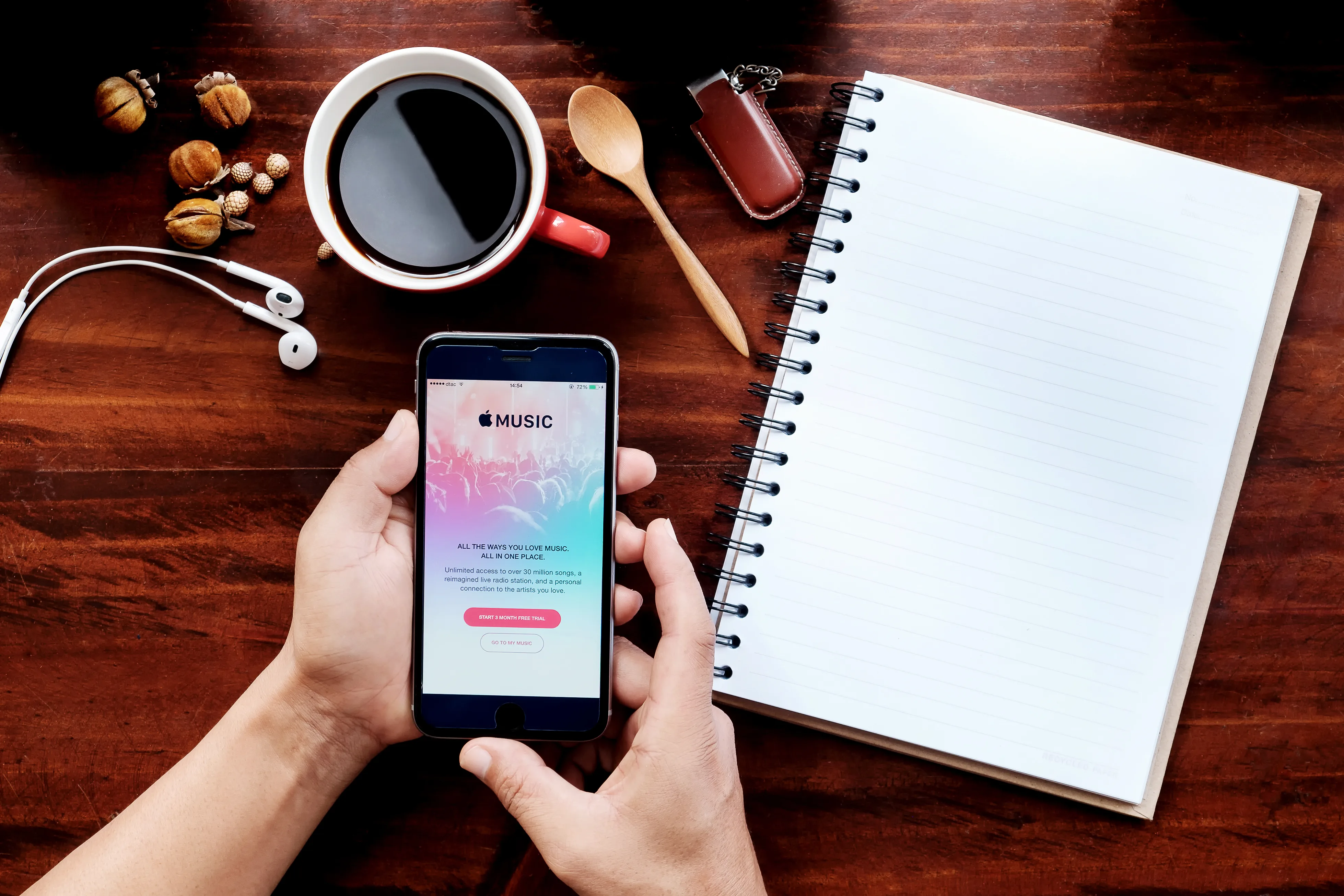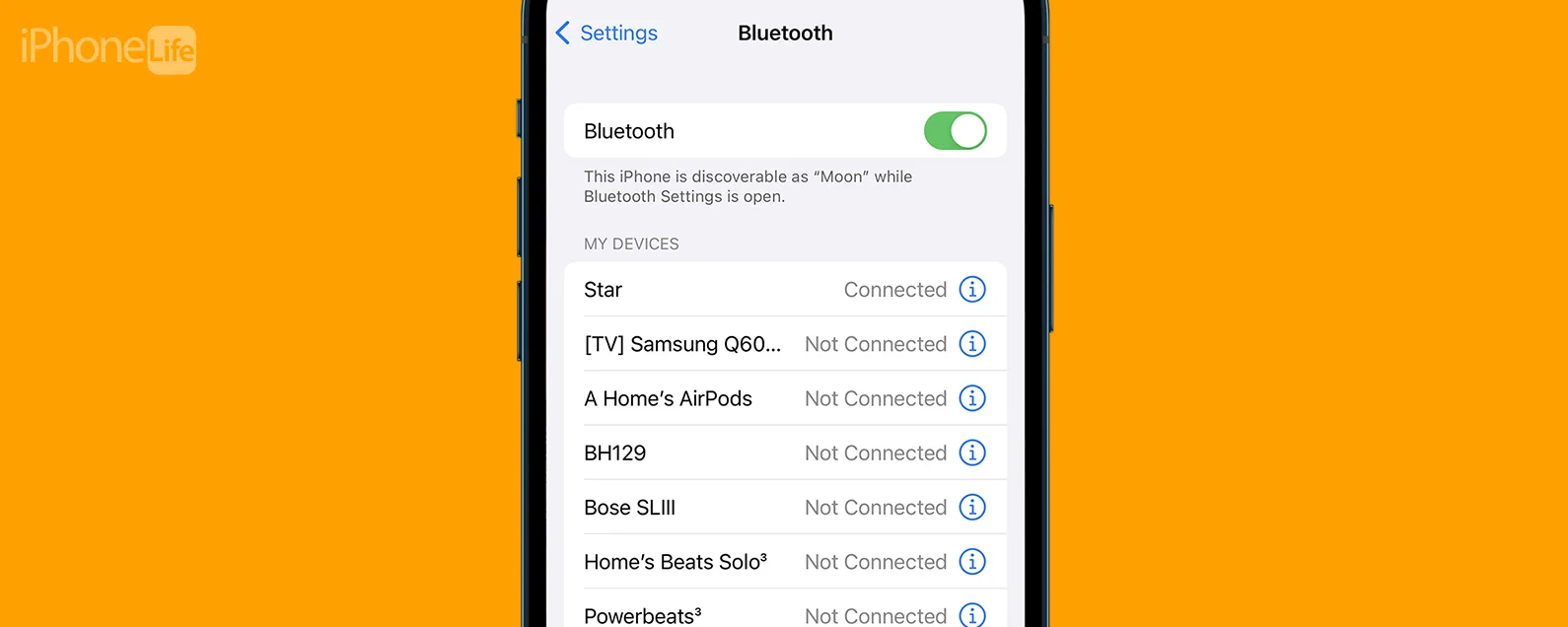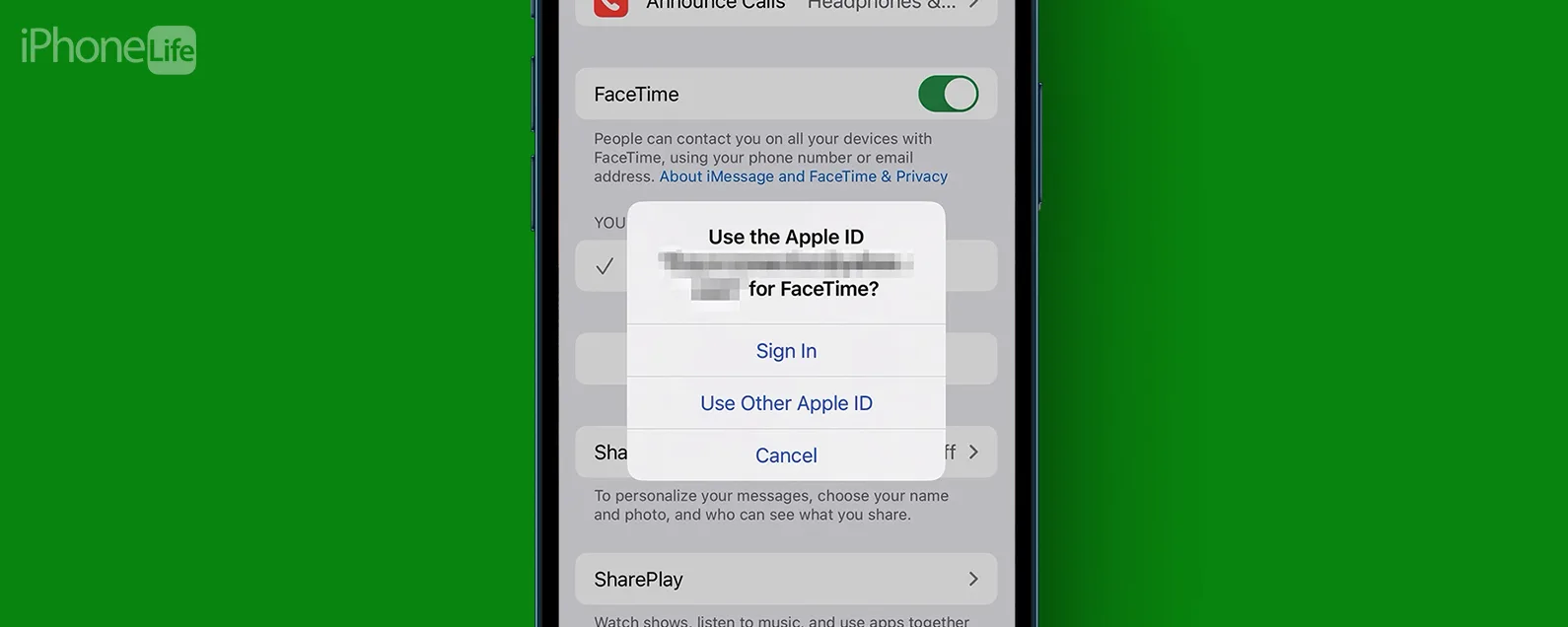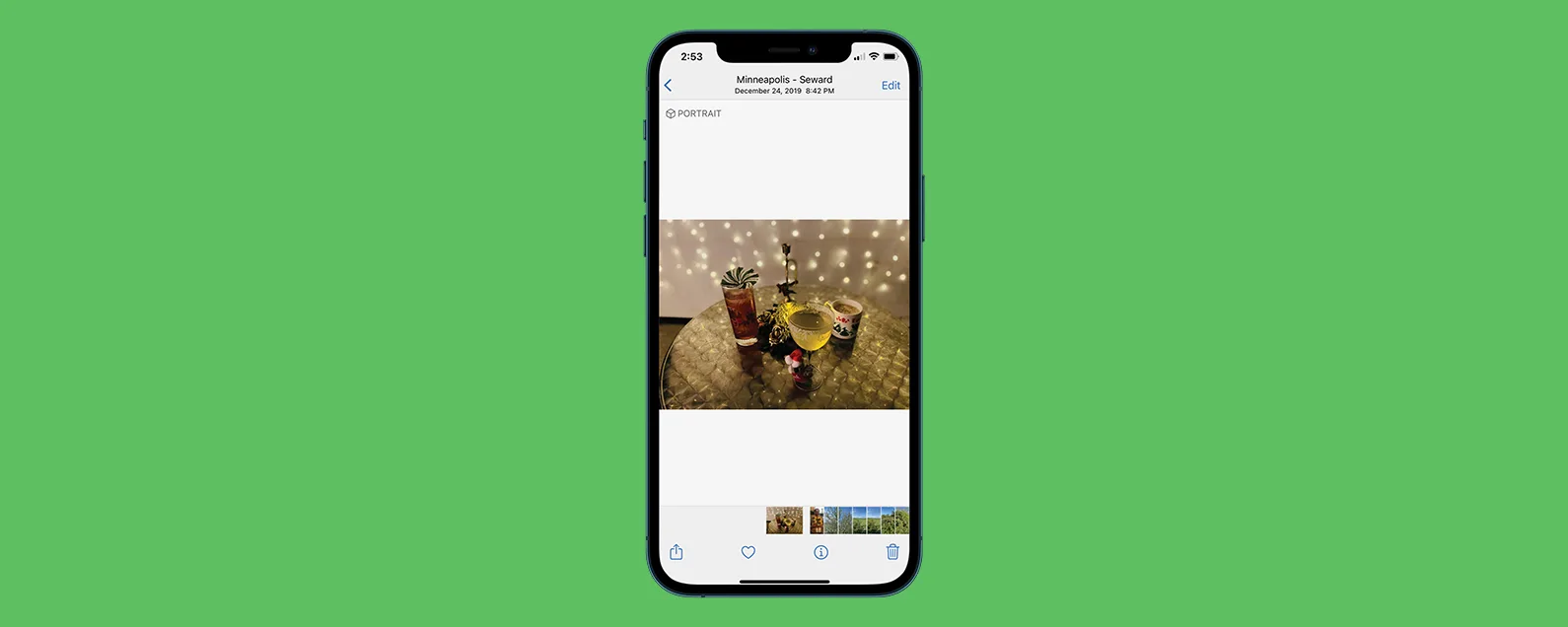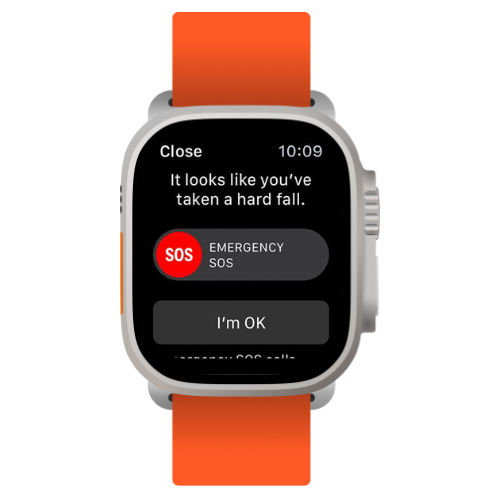經過雷切爾·尼德爾 更新於 11/25/2024
要知道什麼
- 要查看最多一個月的螢幕時間信息,請打開“設定”應用程序,點擊“螢幕時間”,然後點擊“查看所有應用程式和網站活動”以查看您的螢幕時間報告。
- 您也可以檢查您的 Apple 購買歷史記錄以查看最近購買的清單。打開 App Store,點擊您的個人資料圖標,然後點擊購買歷史記錄。
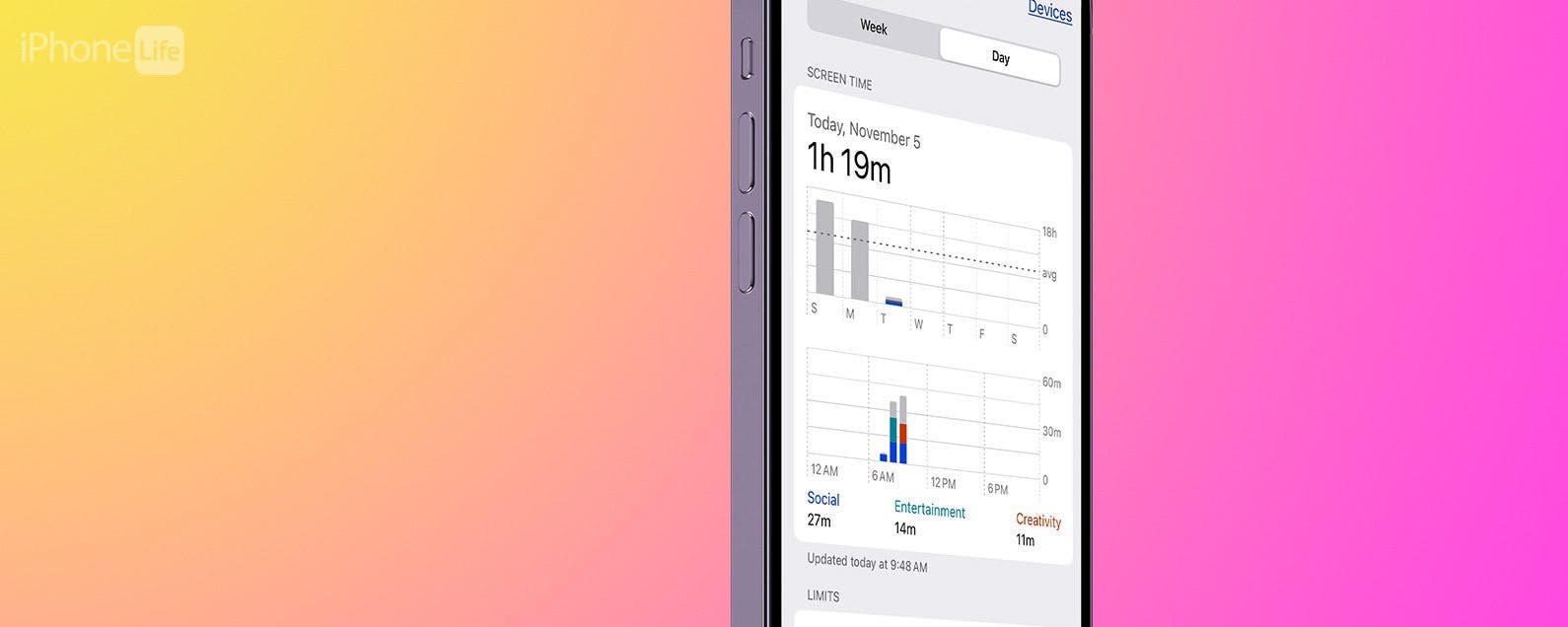
想知道如何檢查 iPhone 使用歷史記錄,包括最近的活動,例如 Apple 購買歷史記錄、Safari 瀏覽歷史記錄和螢幕時間資料?有幾種不同的方法可以檢查 iPhone 活動。以下是如何查看 iPhone 和 iPad 上最近的活動。
跳轉至:
如何在螢幕時間報告中檢查 iPad 和 iPhone 活動日誌
查看 iPhone 或 iPad 上發生的活動的第一種方法是檢查「螢幕時間」報告。這將為您提供長達一個月的 iPhone 活動日誌,顯示哪些應用程式最常使用。以下是在 iPhone 或 iPad 上檢查螢幕時間報告的方法:
- 打開設定應用程式在您的 iPhone 或 iPad 上。

- 輕敲螢幕時間。如果這是您第一次查看螢幕時間數據,系統將提示您是否要開啟應用程式和網站活動。選擇最適合您的選項以繼續。

- 輕敲查看所有應用程式和網站活動。

- 輕敲星期查看每週數據。

- 輕敲天查看按天的資料細目。

- 向右滑動穿過星期或者天請參閱前幾週或當天早些時候的螢幕時間報告。

- 輕敲顯示類別按類別查看應用程式使用情況。

現在您知道如何在 iPhone 或 iPad 上檢查螢幕時間報告了!

發現 iPhone 的隱藏功能
獲取每日提示(帶有螢幕截圖和清晰的說明),以便您每天只需一分鐘即可掌握您的 iPhone。
如何查看蘋果購買記錄
如果您想查看最近的購買活動,可以按照以下步驟查看最近從 App Store 購買的所有內容。
- 打開應用程式商店iPhone 上的應用程式。

- 點選您的個人資料圖標。

- 輕敲訂閱查看所有應用程式訂閱。

- 輕敲購買記錄查看曾經從您的 iCloud 帳戶購買或下載的所有應用程式。

如何在 iPhone 或 iPad 上檢查 Safari 瀏覽器歷史記錄
學習如何檢查 iPhone 或 iPad 上的活動的另一個重要部分是學習如何檢查 Safari 瀏覽器歷史記錄。我們有一個很棒的教程如何檢查 Safari 瀏覽器記錄, 也如何刪除 Safari 中的瀏覽器記錄。

這就是您檢查 iPhone 活動日誌的方式,包括如何檢查 iPhone 或 iPad 上的螢幕時間報告、如何檢查您的 Apple 購買記錄,以及如何檢查 Safari 瀏覽器記錄並根據需要刪除瀏覽器記錄。接下來,了解如果您遇到以下情況該怎麼辦無法清除 iPhone 或 iPad 上 Safari 中的紀錄,並請務必訂閱我們的免費每日提示。
常問問題
- 如何在 iPhone 上追蹤身體活動?追蹤日常活動可在健身應用程式。當您攜帶 iPhone 時,運動感應器會追蹤您的步數。使用健身應用程式,您可以追蹤日常運動和活動、設定運動目標並查看一段時間內的數據趨勢。
- 您可以查看 iPhone 上的資料使用記錄嗎?是的!你可以檢查 iPhone 上的數據使用情況並查看哪些應用程式使用最多;打開“設定”、“蜂窩網路”、“蜂窩數據”,然後逐個應用程式查看數據使用情況。
- 如何設定應用程式的螢幕時間限制?我們有一個教程如何設定應用程式的螢幕時間限制。您所需要做的就是打開“設定”應用程序,點擊“螢幕時間”,點擊“應用程式限制”,然後點擊“新增限制”,然後進行自訂以滿足您的需求。
每天一分鐘掌握你的 iPhone:在這裡註冊將我們的免費每日提示直接發送到您的收件匣。